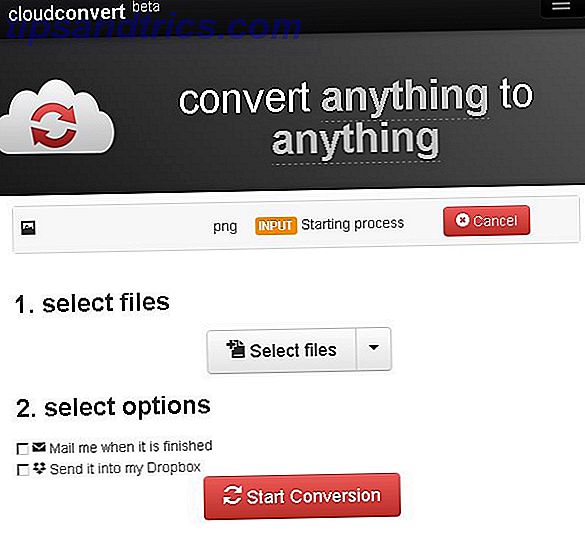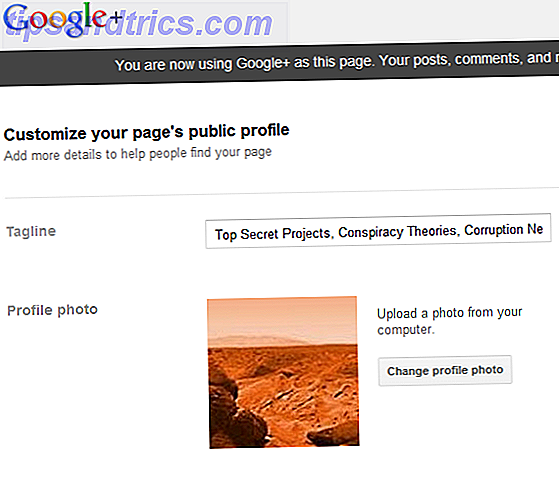Så du har lest våre advarsler om hva som kan skje hvis du ikke sikkerhetskopierer filene dine. Disse gutta gjorde ikke sikkerhetskopiere sine filer, nå se hva som skjedde disse gutta gjorde ikke sikkerhetskopiere sine filer, se nå hva som skjedde hvis det er alt jeg lærte i de tidlige årene med å jobbe med datamaskiner (og folkene som bruker dem), det var så kritisk at det ikke bare var å redde viktige ting, men også å ... Les mer og besluttet at du ikke vil å lide samme skjebne? Flott! Hvis ikke, så anbefaler jeg på det sterkeste å lese vår artikkel om hvorfor du bør holde regelmessige sikkerhetskopier. 5 Grunnleggende sikkerhetskopieringsfakta Hver Windows-bruker bør vite 5 grunnleggende sikkerhetskopieringsfakta. Hver Windows-bruker burde vite at vi aldri sliter med å minne deg om å lage sikkerhetskopier og holde dataene dine trygge. Hvis du lurer på hva, hvor ofte, og hvor du skal sikkerhetskopiere filene dine, har vi rett frem svar. Les mer .
På dette punktet vil de neste to spørsmålene være å sikkerhetskopiere og hvor du skal sikkerhetskopiere. Vi har allerede svart på den første når vi dekket hvilke filer som skal sikkerhetskopieres, og hvilke som skal overse Backup 101: Windows-filer og mapper. Du bør alltid sikkerhetskopiere sikkerhetskopiering 101: Windows-filer og mapper. Du bør alltid sikkerhetskopiere. Sikkerhetskopierer du de riktige tingene? Vi viser deg hvilke filer og mapper du alltid skal sikkerhetskopiere og hvor du finner dem i Windows. Les mer . Denne artikkelen vil delvis dekke det sistnevnte spørsmålet.
Et praktisk sted å lagre sikkerhetskopier er på en skylagringsservice. Hvis du ender med å ta denne ruten, anbefaler vi enten Google Disk eller OneDrive. Men de to er ikke like! Den rette for deg avhenger av hva du har tenkt å sikkerhetskopiere.
Sikkerhetskopiering på Google Disk
Lagringskapasitet
Den gratis versjonen av Google Disk tilbyr opptil 15 GB lagringsplass, men det er også delt mellom Gmail, Google Foto og Google Dokumenter. Hvis du har massevis av e-postmeldinger med betydelige vedlegg som du aldri sletter, kan det hende du oppdager at det meste av rommet ditt tas opp av elementer som ikke er stasjoner.
Ubegrenset bilder
Det som er fint med Google-lagerkontoen er at bildene ikke teller mot 15 GB-grensen så lenge du laster opp gjennom Google Foto og velger "Høy kvalitet" i stedet for "Original kvalitet." (Hvis du laster opp bilder direkte til Google Disk, De lagrer originalkvalitet og teller mot lagringsgrensen din, med mindre du endrer innstillingen spesifikt i Googles sikkerhetskopierings- og synkroniseringsverktøy.)
Google Dokumenter Integrasjon
Google Disk integrerer også direkte med Google Dokumenter, noe som betyr at dokumenter, regneark og presentasjoner som er lagret på Google Disk, kan konverteres til Google Docs-formater og vises / redigeres på nettet.
Ekstra lagringspriser
Hvis du trenger å utvide utover det grunnleggende 15 GB lagringsplassen, belaster Google $ 2 / mo for å støte det opp til 100 GB, $ 10 / mo for å støte det videre til 1 TB, og en total $ 100 / mo for 10 TB. Det er en rimelig pris å betale for det som utgjør en hel harddisks verdi for plass som er vert og vedlikeholdt av Google og tilgjengelig fra hvor som helst.
Personvern Bekymringer
Kanskje den mest overbevisende grunnen til å avstå fra Google Disk er om du er bekymret for at Google spionerer på dataene dine. Det er ingen hemmelighet at Google analyserer alle dataene det kan få tak i å bygge profiler og maksimere annonseringsinntekter. Men du kan ikke velge bort. Dine eneste valg er å håndtere det eller bruke en annen tjeneste.
Når skal du velge Google Disk?
- Du har mange bilder og har ikke noe imot lagring i ikke-original kvalitet.
- Du trenger så mye plass som mulig så billig som mulig.
- Du bruker Google Dokumenter som hovedkontor suite.
- Du har ikke noe imot privatlivets bekymringer som involverer Google.
Sikkerhetskopiering på OneDrive
Lagringskapasitet
Den gratis versjonen av OneDrive tilbyr 5 GB lagringsplass som kan utvides ved å henvende venner til tjenesten. Når en venn logger på OneDrive for første gang, bruker du henvisningskoden, får du begge en ekstra 0, 5 GB til lagringsgrensen din. Du kan utvide opptil 10 GB total lagring på denne måten.
OneNote Integration
Hvis du bruker både OneDrive og OneNote på samme Microsoft-konto, deler de samme lagringsgrense - med mindre du bruker den betalte versjonen av OneNote og lagrer notatboksene dine offline ("lagret lokalt").
Dette er verdt å huske på fordi OneNote-notisbøker kan ta opp ganske mye plass hvis du laster dem opp med bilder, webklipp, vedlegg osv. Hvis du ikke er forsiktig, kan du enkelt overgå 1 GB eller mer og spise i din fri kapasitet.
Office Online Integration
Kontor dokumenter lagret på OneDrive kan åpnes, redigeres og deles med Microsofts gratis online-pakke: Word Online, Excel Online og PowerPoint Online. OneNote-notatbøker kan også nås via OneNote Online.
Hvis du jobber alene, betyr dette ikke noe mye - du kan velge mellom Office Online og Google Docs, avhengig av dine personlige preferanser. Men hvis du regelmessig håndterer DOCX-, XLSX- eller PPTX-formater (for skole, arbeid, etc.), så er du bedre med OneDrive og Office Online.
Avanserte filfunksjoner
OneDrive har to livsforandrende funksjoner å vite om:
- Filhistorikk: Enhver fil som er lagret på OneDrive, uansett om det er en Office-fil eller ikke, har alle endringer sporet i 30 dager, og du kan når som helst gå tilbake til endringer i noen av disse øyeblikksbildene.
- Filer på forespørsel: I stedet for å holde to kopier av hver fil - en på din datamaskin, en på OneDrive-servere - du kan markere filer som "bare på nettet", som holder dem på OneDrive-servere, men ikke på datamaskinen din, mens du fortsatt kan få tilgang til dem etter behov.
Google har sikkerhetskopiering og synkronisering som tilbyr noe som ligner på filer på forespørsel, men ingenting som konkurrerer med filhistorikk - og for filbackups, er filhistorikk uten tvil en av de mest nyttige funksjonene å ha. Hvis du vil vite mer, kan du se vår raske guide til OneDrive. En rask guide til OneDrive i Windows 10. En hurtigguide til OneDrive i Windows 10. Kan OneDrive erstatte Google Disk eller Dopbox? Det kommer an på. For å hjelpe deg med å bestemme, forteller vi deg alt om OneDrive beste funksjoner og hvordan du konfigurerer det. Les mer .
Ekstra lagringspriser
For å legge til mer lagringsplass til OneDrive, kan du enten betale $ 2 / mo for en flat oppgradering til 50 GB total kapasitet eller betale $ 7 / mo (eller $ 70 / år) for Office 365 Personal som støter opp til 1 TB total kapasitet og Word, Excel, PowerPoint og Outlook .
Når skal jeg velge OneDrive?
- Du jobber jevnlig med Office-dokumenter.
- Du bruker OneNote og vil beholde andre data på samme tjeneste.
- Du vet at du vil benytte funksjonen Filhistorikk.
- Du stoler på Microsoft mer enn Google med dataene dine.
Andre måter å sikkerhetskopiere Windows-filer på
Uansett hva du velger, har vi instruksjoner om hvordan du begynner å bruke dem i vår artikkel om sikkerhetskopiering av filer til skyen. Slik sikkerhetskopierer du Windows-datamaskinen til skyen. Slik sikkerhetskopierer du Windows-datamaskinen til Cloud Cloud-lagringen er praktisk for datasikkerhetskopiering . Men skal du bruke Dropbox, Google Drive, OneDrive eller Crash Plan? Vi hjelper deg med å bestemme. Les mer .
Men kanskje er skyen ikke det beste alternativet for deg. Du kan være bedre å lagre sikkerhetskopier på en ekstern data-stasjon. 7 Ting å vite når du kjøper en datadisk for sikkerhetskopiering 7 ting å vite når du kjøper en datadisk for sikkerhetskopiering Tenker du på å kjøpe en datadisk for lagring av filbackup? Her er hva du trenger å vite hvis du vil ta en informert beslutning. Les mer eller en sky / ekstern hybrid NAS-enhet 7 Grunner til å bruke en NAS for datalagring og sikkerhetskopiering 7 grunner til bruk av NAS for datalagring og sikkerhetskopiering Eksterne harddisker er gode for datalagring, men det er mange fordeler ved å bruke en nettverkstilkoblet stasjon i stedet. Her er alt du trenger å vite. Les mer . For å lære mer, sjekk ut vår ultimate veiledning for sikkerhetskopiering på Windows 10 Den Ultimate Windows 10 Data Backup Guide Den ultimate Windows 10 Data Backup Guide Vi har oppsummert hvert backup, gjenopprett, gjenoppretting og reparasjonsalternativ vi kunne finne på Windows 10. Bruk våre enkle tips og fortvil aldri fortapt data igjen! Les mer så vel som vår roundup av den beste sikkerhetskopieringsprogramvaren for Windows Den beste sikkerhetskopieringsprogramvaren for Windows Den beste sikkerhetskopieringsprogramvaren for Windows Dine data er skjøre - det tar bare en liten ulykke å miste alt. Jo flere sikkerhetskopier du gjør, desto bedre. Her presenterer vi den beste gratis backup-programvaren for Windows. Les mer .
Lagrer du sikkerhetskopier på skyen? Hvis ja, hvilken sky lagringstjeneste bruker du? Hvis ikke, hvor går du i stedet? Gi oss beskjed i kommentarene nedenfor!